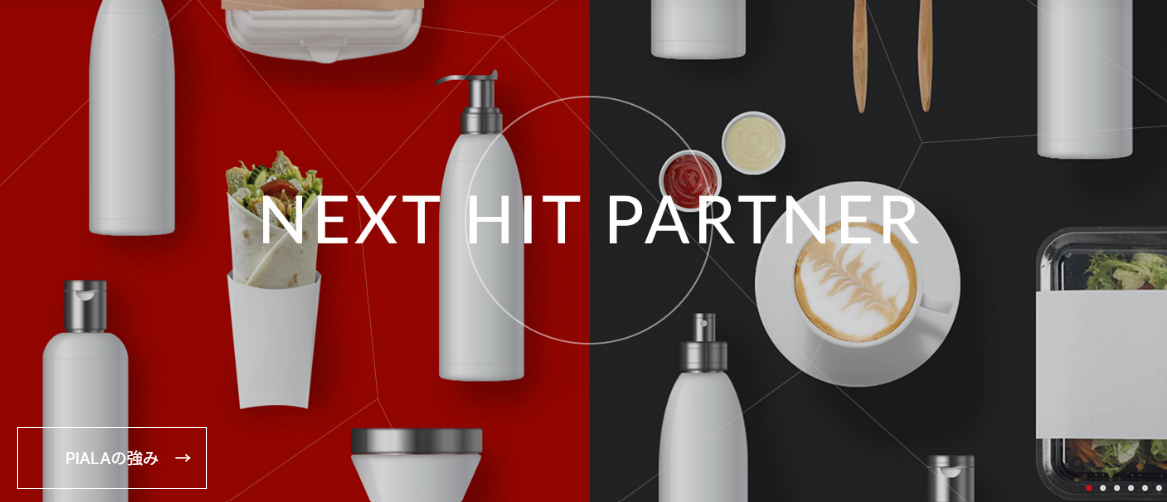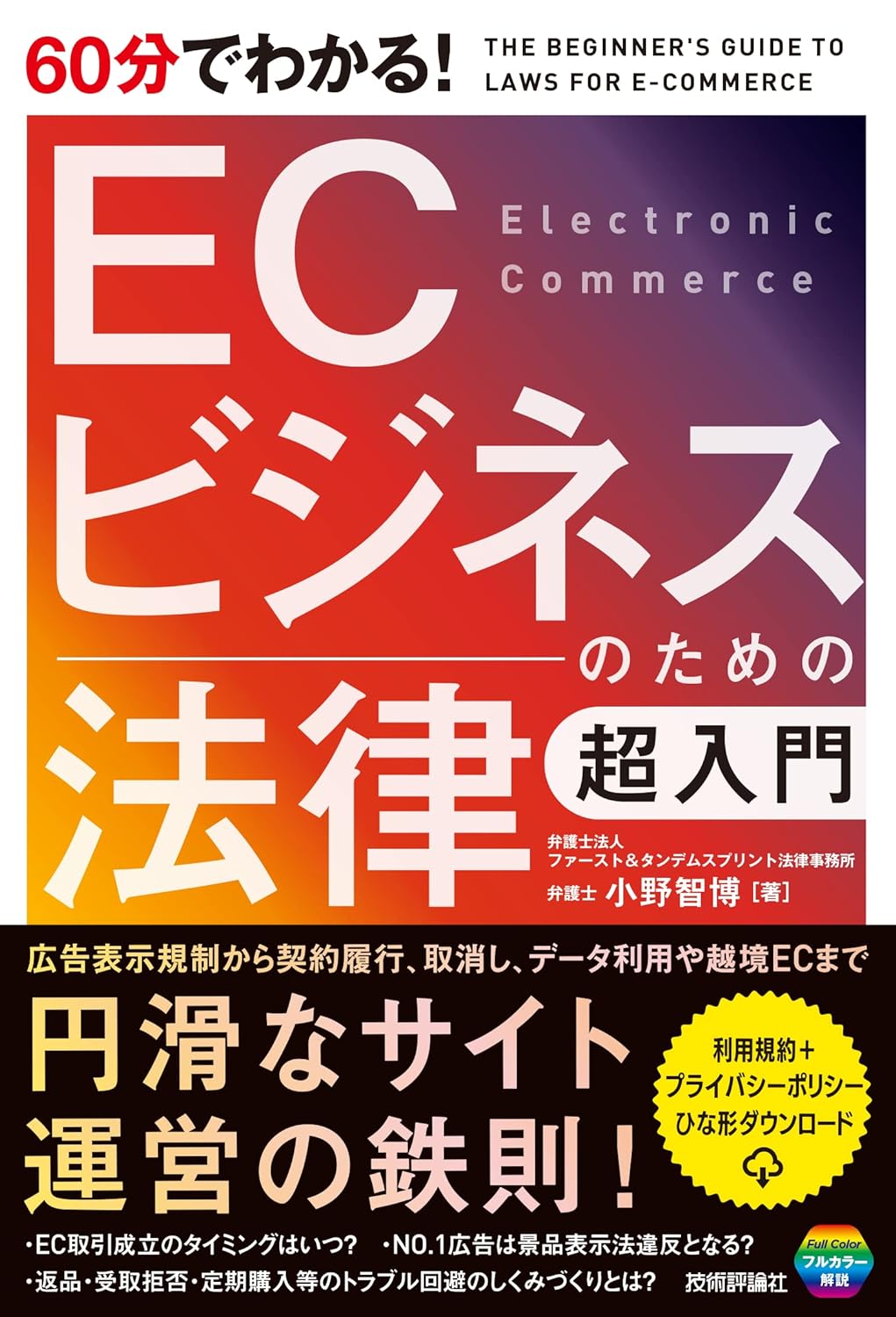アマゾンのASINとは。検索方法や作り方、コードがない原因について解説

Amazonの商品に割り当てられているASIN(エイシン)を意識したことはありますか?ASINとは商品を識別するためのAmazon独自のコードのこと。
ASINの基本知識や役割、活用方法を把握しておくことで、効率良くAmazonでのEC運営をおこなえます。
本記事ではASINの基礎知識から、親ASINと子ASINの違い、ASINの調べ方、ASINの使用シーンについて解説しています。ぜひ参考にしてください。
アマゾンのASINとは
ASINは商品管理や検索、販促活動において知っておくべき、便利な役割を果たしています。まずは、ASINの概要を紹介します。
アマゾンのASINコードとは
ASINとは、「Amazon Standard Item Number(Amazon標準商品番号)」の略で、Amazonで販売されているすべての商品に割り当てられた、固有の識別番号です。ASINは10桁のアルファベットと数字の組み合わせで構成されています。
Amazonでは、商品ごとに商品カタログが作成されます。出品者は既存の商品カタログに相乗り出品するか、オリジナルのカタログを新規に作成して出品します。その1つひとつにASINが設定されており、商品を区別するコードとして使用されているというわけです。
なお、書籍は一部例外があります。以前は、書籍のISBN(国際標準図書番号)をASINとして使用していました。しかし、2007年1月1日よりISBNを13桁とする旨の改定がなされたため、現在は一部の書籍にはISBNではなく、ASINが記載されています。
出典:ヘルプ|amazonアソシエイトセントラル
JANコードとは
ASINと同様、商品を管理するものとして、「JANコード」があります。JANコードは、「Japanese Article Number」の略で、世界共通の商品識別番号です(海外ではEANコードと呼称)。商品に記載されている「バーコード」がJANコードにあたり、事業者や商品の売上や在庫管理など、さまざまな記録に使用されています。
一方、ASINはAmazon独自の識別コードで、Amazon内でのみ使用されます。つまり、同じ商品でも、Amazon上ではASINで識別され、ほかの流通経路ではJANコードが使用されるという違いがあります。
アマゾンのASINの種類
AmazonのASINには、親ASINと子ASINの二種類があります。これらのASINは、それぞれ異なる役割を持っています。
親ASIN
親ASINは、商品のメインとなるASINです。
例えば、サイズやカラーが複数あるシャツにひも付くすべてのバリエーションを、1つの親ASINで管理することができます。親ASINは、関連する子ASINをまとめる役割を果たしています。
子ASIN
子ASINは、親ASINにひも付く個別の商品バリエーションのASINです。先ほどのシャツの例でいえば、各カラーバリエーションごとに子ASINが割り当てられます。これにより、ユーザーは特定のカラーバリエーションやサイズを選択できるようになっています。
商品カタログにバリエーションがなく、1つの商品のみ登録されている場合は、親ASINと子ASINは同じになります。

アマゾンのASINの調べ方
ASINを確認するには、以下の2つの方法があります。
- 商品ページのURL
- 商品ページの登録情報
それぞれの具体的な方法を説明します。
商品ページのURLから確認
Amazonの商品ページのURLには、ASINが含まれています。商品URLのうち「B0」から始まる10桁の英数字がASINです。
例えば、URLが「https://www.amazon.co.jp/dp/B07XJ8C8F5」であれば、「B07XJ8C8F5」がASINです。
カラーやサイズなどのバリエーションを選択すると、URLのASINも切り替わります。
商品ページの登録情報から確認
商品ページの下部にある「商品の情報」セクション内の登録情報にもASINが記載されています。情報がまとめられている表のなかにASINの項目があり、「 B07XJ8C8F5」のように表示されます。
Amazonの商品ページURLは複雑で長いことも多いため、手っ取り早くASINを見つけたい場合は登録情報から確認することをおすすめします。
アマゾンのASINの使用シーン
Amazon内でASINを使用することで、できることを解説します。
ASINで商品を検索する
顧客の立場でASINを積極的に活用する場面は少ないですが、ASINをAmazonの検索窓に入力すれば、特定の商品に直接アクセスできて便利です。
ベンチマークしている商品のASINをまとめておいて、商品をチェックする際にASINを使用して検索するという使い方もできます。
ASINを使用して相乗り出品をおこなう
ASINはそれぞれの商品に割り当てられる識別番号ですが、複数の出品者が同一商品を出品する場合には、同じASINを使用します。
これから販売予定の商品で、すでにAmazon内で出品されている場合には、商品登録の際に該当ASINを入力して、相乗り出品をおこなうことができます。
ASINを用いた広告運用
Amazon広告では「商品ターゲティング」といって、自社商品と競合する特定の商品と同じ検索画面等に、自社商品の広告を掲載することができます。
ターゲティングしたい商品(自社商品の広告を掲載したい特定の競合商品)を登録する場合、ASINをリストにまとめておくとスムーズに広告設定ができて便利です。
アマゾンのASINの作り方・登録方法
ASINはAmazonで商品を新規登録する際に、自動的に付与されます。
出品方法は以下のとおりです。
- Amazonセラーセントラルにログイン
- 「カタログ」から「商品登録」を選択
- 出品開始のオプションから、登録方法を選択
- 出品する商品に一致するカテゴリーを選択。
- 正しいカテゴリーを登録することで、顧客が商品を見つけやすくなる
- 指定された項目に必要な情報を入力したら、「保存して終了する」を選択して完了
出品が完了すると、自動でASINが割り当てられています。
親ASINと子ASINの作り方は異なる?
親ASINと子ASINは作成方法が異なります。子ASINは、親ASINにひも付ける商品のバリエーションを設定する際に作られます。
親ASINと同時に子ASINを追加する方法は以下のとおりです。
- 上述した出品方法の1〜4まで同様に進める
- 商品情報の入力時に「商品にはバリエーションがありますか?」の選択肢があるため、「はい」を選択
- バリエーションを分ける項目の選択肢が出てくるため、該当する項目を選択し、必要な情報を入力したら「続行」をクリック
- ほかの商品情報を入力しつつ、バリエーションのタブで選択肢を登録
- 登録が完了すると、親ASINにバリエーション(子ASIN)が組まれるので、「在庫」から「全在庫の管理」を選択して、作成した親ASINのタブを開くと、子ASINの一覧が確認できる

【FAQ】アマゾンのASINに関するよくある質問
最後にASINに関するよくある質問に回答します。
ASINは変更できる?
通常、一度割り当てられたASINは変更できません。ただし、商品情報が誤っている場合や重大な問題が発生しうる場合には、Amazonのテクニカルサポートに連絡して修正を依頼することをおすすめします。必ずしも対応してもらえるわけではありませんが、販売するうえで不都合が生じる事象については、セラー側で対応してもらえる可能性があります。
ASINを一括で取得する方法は?ツールはある?
ASINを一括で取得するには、Amazonセラーセントラルで使用できるレポート機能や専用ツールを利用する方法があります。
アマゾンセラーセントラルでレポートをダウンロードする(大口出品者のみ)
自社商品のASINを知りたい場合、Amazonセラーセントラルで使用できるレポート機能のうち、ASINを一括取得できる出品レポートが便利です。「メニュー>レポート>出品レポート」からダウンロードできます。
レポートの種類は複数ありますが、「すべての出品商品のレポート」では、出品中の商品だけでなく、停止中、未完了の状態の商品まで含めてダウンロードできます。
また、上記のレポートは子ASINをベースに出力されます。親ASINと子ASINを合わせて確認したい場合には、「レポート>ビジネスレポート>子商品別の詳細ページ売上・トラフィック」からCSVファイルをダウンロードします。ただし、このレポートに含まれるのは、出品中の商品のみです。
専用のツールを利用する場合
無料で使用できるツールとして、Google Chromeの拡張機能である「ASIN Pick」があります。ASIN Pickを追加したChromeでASINを一括取得したいページにアクセスし、拡張機能を使用することで簡単にデータを取得できます。
ASINだけでなく、商品名や販売価格、レビュー数などの商品情報も一緒にダウンロード可能です。
参考:ASIN Pick|chrome ウェブストア
ASINコードがない場合に考えられる理由は?
ASINコードがない場合には、商品カタログが作成されていないことが原因として考えられます。過去に出品されたことのない商品を販売する場合には、商品カタログを新規登録しましょう。
親ASINを削除するとどうなる?
親ASINを削除すると、親ASINにひも付いていた子ASINが解体され、商品ページがバラバラに表示されます。親ASINによって、1つの商品ページでバリエーションを選択できるようになっていたものが、各商品ページに飛ばなければ購入できなくなってしまいます。
顧客にとっては、カラーやサイズ違いが1つのページにまとまっていたほうが購入しやすいため、大きな理由がない限りは、親ASINは削除しないほうが良いでしょう。
アマゾン出品の効率的な運用はプロに相談するのがおすすめ◎
以上、ASINの概要から親ASINと子ASINの違い、ASINの調べ方、活用方法を解説しました。
Amazonに出品するうえで、ASINをはじめとするAmazon独自のルールや機能を理解することが、成功の鍵となります。
Amazonの特性を把握し、効率的に運用するためには、専門業者のサポートを受けることをおすすめします。
事業者マッチングサービス「ECのミカタ」では、EC事業者とEC専門のコンサルティング会社のマッチングを無料でサポートしています。AmazonでのEC運営にお悩みのある方は、まずは無料相談を検討してみてくださいね。